windows7除了c盘其他盘没了怎么办
时间:2021-01-29作者:fang
为了不影响win7系统的运行速度,我们会尽量把储存位置改到其它盘,而不放在c盘中。然而在这样操作后,有用户却遇到了windows7除了c盘其他盘没了的情况,不知道怎么回事,更加不清楚怎么处理,所以接下来本文为大家分享的就是win7其他盘丢失只剩c盘的解决方法。
推荐下载:windows7 64位系统
解决方法如下:
1、在电脑桌面找到计算机,右键计算机,点击选择“管理”,如下图所示:
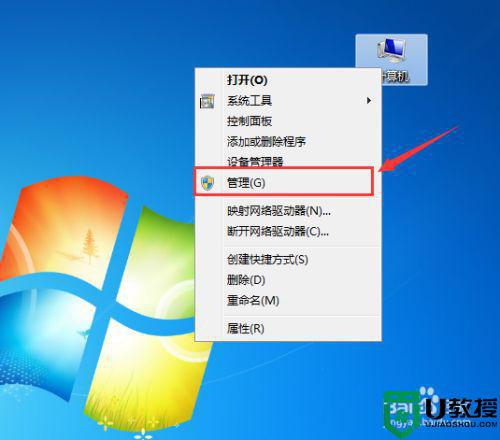
2、在计算机管理界面,点击选择右侧的“存储”,然后选择“磁盘管理”。
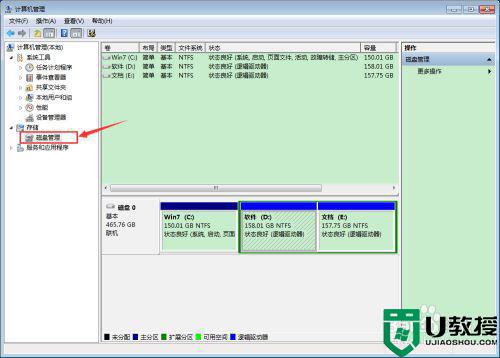
3、在磁盘管理下,右键选择一个空白的盘符,然后选择“更改驱动器号和路径”。
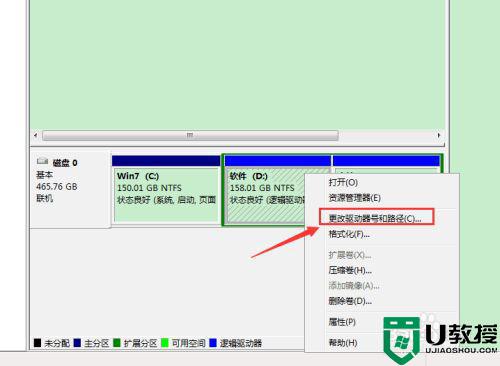
4、在更改驱动器号和路径界面,如果已经有盘符,可以点击选择盘符,然后点击“删除”,如没有盘符,点击“添加”。
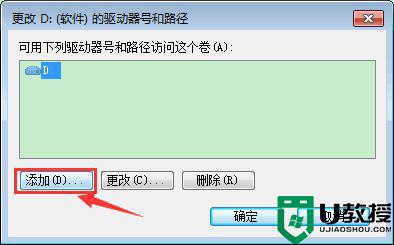
5、在添加驱动器号和路径界面,选择“分配以下驱动器号”,然后点击选择驱动器编号,然后点击“确定”。
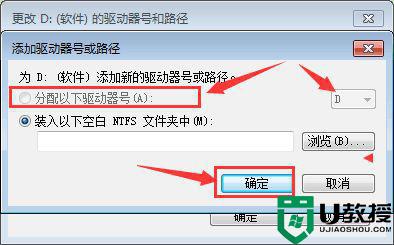
6、完成上述操作,即可把隐藏或未分配盘符的磁盘显示出来,其他盘符执行同样的操作,提示要重启电脑则重启电脑即可,如下图所示:
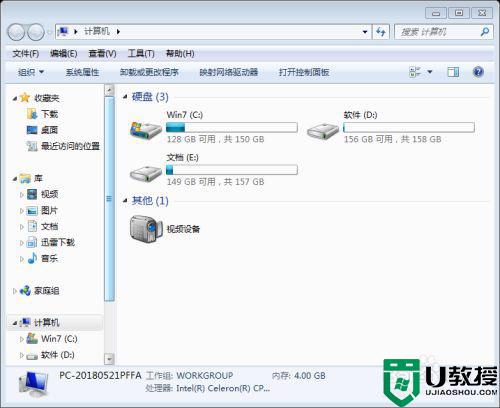
上面给大家分享的就是win7其他盘丢失只剩c盘的解决方法啦,有遇到相同情况的可以按照上面的方法来处理哦。





